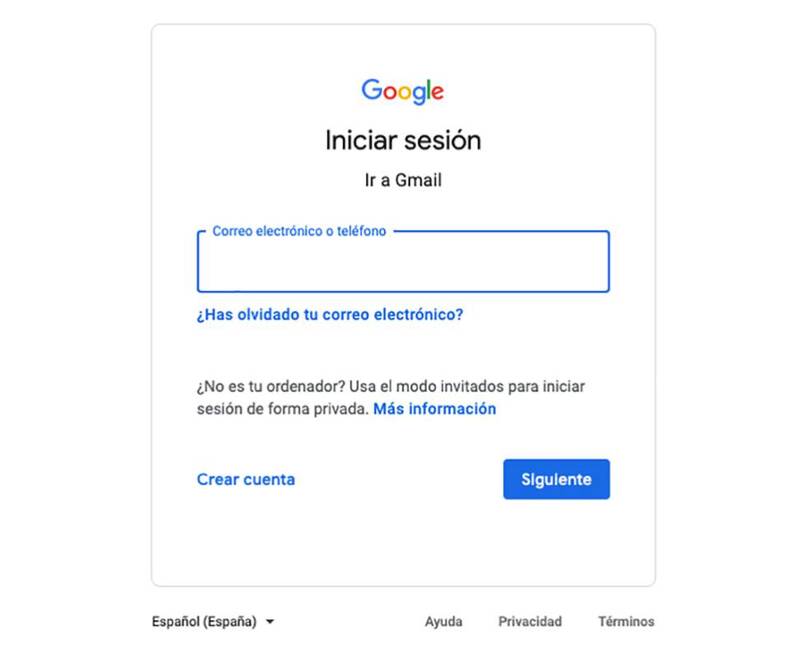¿Cómo sincronizar mis páginas 'Favoritas' de Chrome con cualquier dispositivo?

Este navegador es el más usado a nivel mundial y aparte de otorgar servicios como personalizar el aspecto de Google Chrome, también posee la opción de añadir clasificados Favoritos a la cuenta. Esta ultima es una función que permite marcar las páginas webs o links que nos interesan tener a mano, incluso podemos transferir estos datos entre diferentes navegadores, de esta forma evitamos tener que crear los mismos marcadores desde cero.
Otra de las opciones que brinda Google Chrome es la sincronización de la información, donde con solo ingresar a nuestra cuenta desde un dispositivo cualquiera, las configuraciones y los favoritos se aplicarían en el mismo, gracias a esta posibilidad, se puede personalizar completamente nuestro espacio en el navegador.
¿De qué manera importar los favoritos de Google Chrome?
Los favoritos de Google Chrome es el nombre que recibe la función indispensable del navegador, el cual le proporciona el beneficio a los usuarios de poder tener sus páginas importantes en cualquier dispositivo donde inicie sesión, esto normalmente se encuentra con el nombre de 'marcadores' y permite guardar la dirección de un sitio web en un enlace directo, esto con la intención de poder visitarlo de nuevo cuando sea necesario.
Esta opción se encuentra en la esquina superior derecha, donde hay un símbolo de tres puntos, allí se puede hundir para desglosar la lista de diversos apartados, una vez allí hundimos en la opción de marcadores, y luego en la que cite importar marcadores y configuración, después queda solo hacer clic y de esta manera, habremos completado el proceso.
Ahora bien, los pasos que se llevan a cabo para transferir los marcadores funciona a través de un archivo HTML, este archivo incluye toda la información referente a las direcciones destacadas del navegador desde el cual se ha extraído, sea que traspasaremos los datos desde Chrome o hacia el mismo.
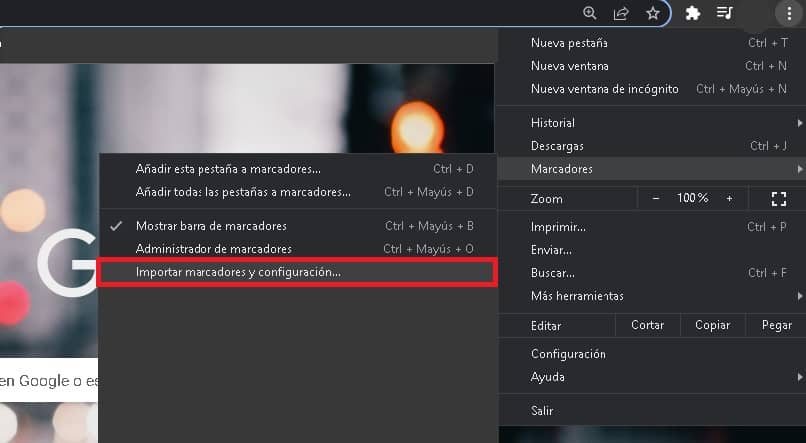
¿Cómo mover los favoritos de otro navegador a Chrome?
Las configuraciones referentes a favoritos son compatibles entre los navegadores si son exportadas desde Google Chrome en formato HTML, aun así, es importante dejar claro que no todos los navegadores permiten transferir esta configuración.
Es posible que esta opción tenga un nombre diferente o no esté disponible, sin embargo, en caso de que, si logremos obtener la configuración en un archivo HTML de otro navegador, nada más será necesario importarlo a Chrome.
Previo a ingresar a Google Chrome para importar el archivo, debemos guardar el mismo en nuestro ordenador, de esta forma al momento de seleccionarlo y empezar a trasferir la información será posible encontrarlo entre todo el disco duro de nuestro dispositivo.
¿Cuáles son los pasos para acceder a los favoritos en Google?
En primer lugar, procedemos a iniciar mi sesión en Google Chrome de forma rápida y sencilla y una vez ubicados en la pantalla, buscamos los tres puntos arriba a la derecha en una ventana cualquiera, ahí encontraremos varias alternativas, pero solo debemos seleccionar la opción que cite favoritos o en su defecto, el nombre de marcadores.
Por lo general, después de posicionar el ratón sobre esta opción, sin necesidad de hacer clic se despliega un nuevo apartado, en el cual debemos buscar y hundir en la opción que nos interesa llamada 'Administrador de marcadores', de esta manera, se abrirá una nueva ventana.
Esta nueva ventana es la configuración de favoritos o los marcadores de nuestro navegador Google, aquí podemos añadir o eliminar los marcadores que encontremos y en la misma arriba a la derecha se ubicará otra vez el icono de los tres puntos donde se encuentran las opciones que buscamos.
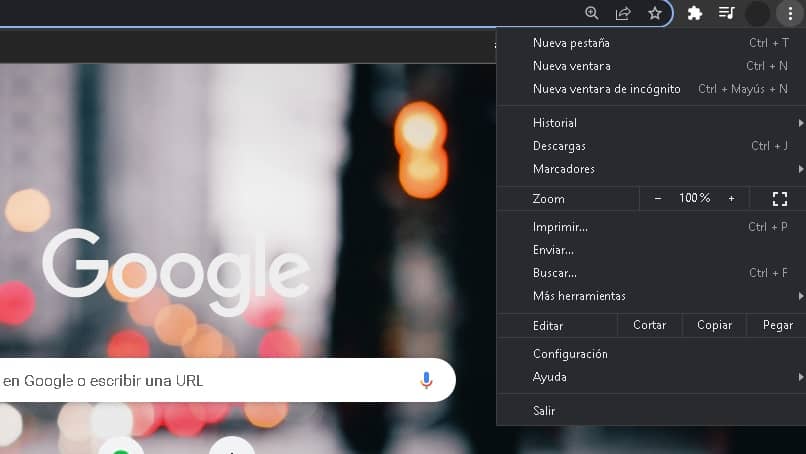
Elegir que información se sincroniza
En la aplicación de Google todos los datos de los marcadores son transferidos sin la posibilidad de seleccionar o elegir manualmente los que deseamos o dejamos de desear, no obstante, esto no significa que sea así en todos los navegadores.
Una alternativa que brinda la posibilidad de obtener un archivo HTML con solo la información que deseemos es el navegador de Opera, esta aplicación permite a través de una ventana de selección por casillas marcar las configuraciones que nos interesan y luego exportar el archivo a nuestro ordenador directamente.
Es muy útil investigar si el navegador que usamos tiene integrada esta opción, de esta forma podemos exportar los datos que deseemos a otros buscadores, aun así, el proceso en sentido contrario no se puede realizar, ya que Chrome no cuenta con esta característica.
Mantener la privacidad
Es importante mantener nuestra información segura, no olvidar proteger los datos y suspender el inicio de sesión automático de Google Chrome en todos los dispositivos. Ya que, aunque por parte de Google Chrome la seguridad se mantiene al máximo, es nuestro deber no utilizar navegadores sin certificados para importar los marcadores, o ingresar las credenciales de nuestra cuenta de Google en ninguna página web no oficial.
Si somos precavidos al momento de navegar y emplear nuestra cuenta de Google, no debemos preocuparnos por nuestra privacidad, o el robo de nuestros datos, marcadores, o accesos directos, es decir, depende de nosotros como usuarios mantener nuestra cuenta segura de ataques o virus.

¿De qué forma sincronizar mis páginas web favoritas entre el PC y el móvil?
Es necesario explicar que todos los datos y configuraciones de Chrome se comparten con Google mientras la cuenta esté sincronizada, esto declara que en todos los dispositivos en los que ingresemos nuestra cuenta se aplicaran las configuraciones del navegador, incluso si, el dispositivo es un teléfono móvil.
De cualquier forma, para ingresar a nuestra cuenta debemos conocer las credenciales del inicio de sesión, una vez ejecutemos la aplicación móvil de Google Chrome en nuestro celular, podemos seleccionar la opción de iniciar sesión en nuestra cuenta de Google, si no es la primera vez que realizamos este proceso, es posible que inicie automáticamente.
Si es la primera vez que ingresamos en nuestra cuenta de Google, escribimos nuestro correo electrónico y la contraseña, después de completar este proceso ya habremos accedido y las configuraciones, favoritos, accesos directos y demás datos se habrán sincronizado a nuestro dispositivo.